Během pandemie jste jistě více využívali videokonference a Zvětšení se stal vaším novým nejlepším přítelem. V důsledku toho jste si možná získali více přátel, kteří nežijí ve vaší zemi. Nyní můžete mít nové přátele v zemích, jejichž časová pásma jsou velmi odlišná od vašich. Přidáním jejich časových pásem do událostí Kalendáře Google při jejich vytváření můžete mít věci pod kontrolou.
Jak přidat časové pásmo do Kalendáře Google
Když vytváříte událost a potřebujete přidat časové pásmo, klikněte na Tlačítko Vytvořit vlevo nahoře nebo stiskněte C klíč na vaší klávesnici.
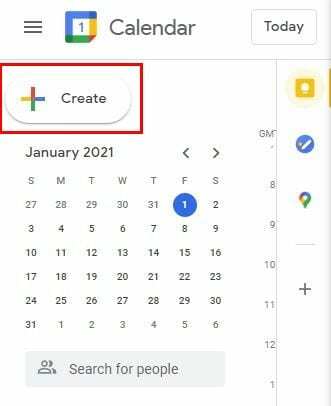
Když se otevře okno nové události, klikněte na Více možností dole. V dalším okně bude nahoře možnost Časové pásmo.
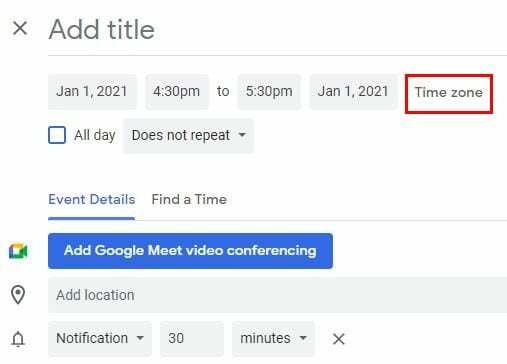
Kliknutím na volbu Časové pásmo se otevře nové okno s názvem Časové pásmo události. Poskytne vám možnost použít samostatná časová pásma pro čas začátku a konce vaší události. Ujistěte se, že jste zaškrtli políčko pro možnost Použít samostatné počáteční a koncové časové pásmo.
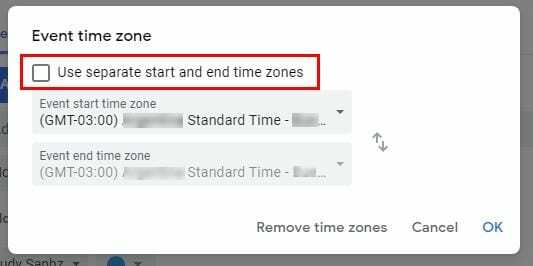
Pokud budete chtít upravit událost, kterou jste právě vytvořili, nebo událost, která tam už nějakou dobu byla. Klikněte na ikonu tužky.
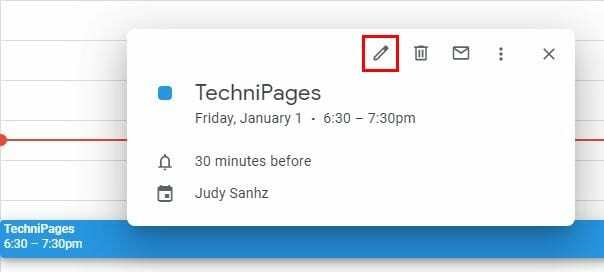
Časové pásmo, které jste pro svou událost vybrali, se zobrazí vlevo od možnosti Časové pásmo. Chcete-li to změnit, klikněte na možnost Časové pásmo a uvidíte stejné okno, jaké jste viděli předtím. Proveďte potřebné změny a klikněte na OK nebo odeberte časové pásmo, pokud to chcete udělat.
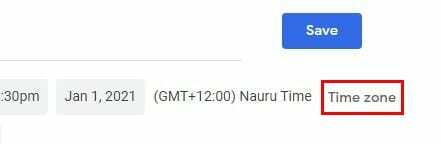
Přidat nebo odebrat časové pásmo v Kalendáři Google – Android
Postup přidání nebo odebrání časového pásma v systému Android je podobný, ale vypadá trochu jinak. Otevřete Kalendář Google a vyhledejte událost, do které chcete přidat časové pásmo nebo vytvořit novou událost. Pokud se chystáte upravit již existující událost, vyhledejte ji a klepněte na ni.
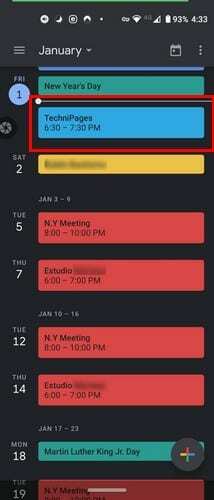
Když se událost otevře, klepněte na ikonu tužky a klepněte na místo, kde je napsáno východní standardní čas.
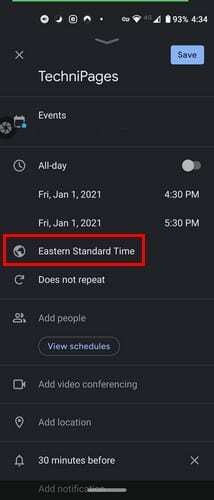
Začněte psát název země, jejíž časové pásmo chcete přidat, a vyberte si z výsledků vyhledávání. Pokud vytváříte novou událost, klepněte na barevný symbol plus vpravo dole a vyberte možnost události. Přímo pod datem se zobrazí standardní čas země, ve které se nacházíte, klepněte na něj a vyhledejte zemi, která vás zajímá.
Přidat nebo odebrat časové pásmo pro událost v Kalendáři Google – iPadOS 14.1
Na iPadOS 14.1 je rozložení podle očekávání trochu jiné. The časové pásmo možnost se skrývá pod Více možností; proto není na očích. Pokud se chystáte vytvořit novou událost, klepněte na barevný symbol plus a vyberte možnost události. Chcete-li zobrazit možnost časového pásma, klepněte na Další možnosti.
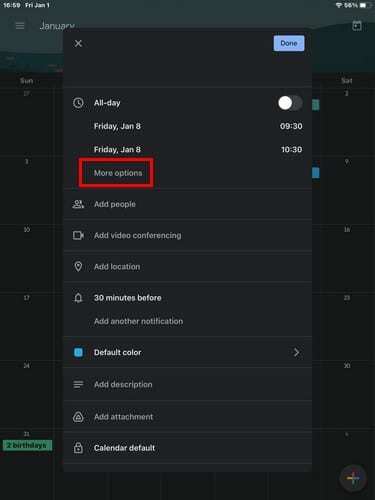
Nyní byste měli brzy vidět čas, ve kterém se nacházíte, klepněte na něj a vyberte nový, který chcete přidat. Pokud chcete přidat časové pásmo k již existující události, vyhledejte jej v kalendáři a klepněte na ikonu tužky.
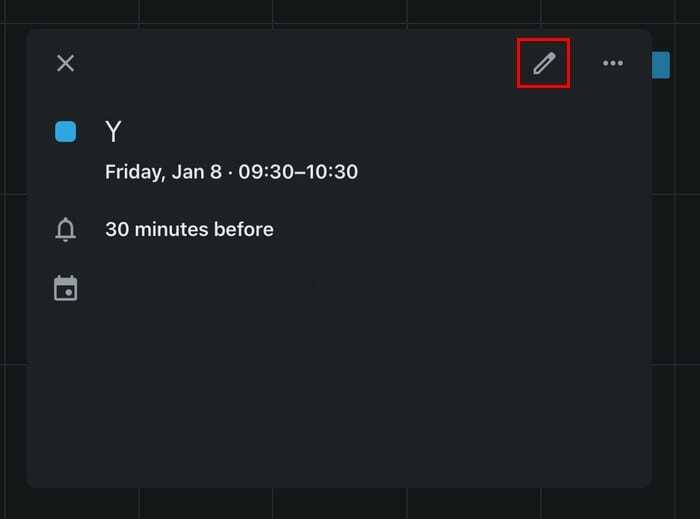
Pod datem vyhledejte a klepněte na Další možnosti. Klepněte na časové pásmo a vyberte nové.
Jak vytvořit nové primární časové pásmo v Kalendáři Google
Kdykoli vytvoříte novou událost, Google vám vždy zobrazí primární časové pásmo. Ať už jste přesunuli rç nebo chcete, aby Google ukázal jiné časové pásmo, přejděte do Nastavení kliknutím na ozubené kolečko nahoře. Na kartě Obecné přejděte na Časové pásmo.
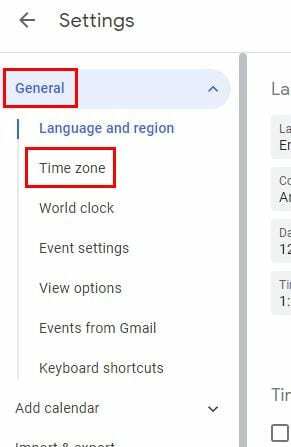
Tam uvidíte možnosti, jak přidat druhé časové pásmo, pokud chcete. Pokud však chcete změnit pouze primární časové pásmo, klikněte na primární a zobrazí se všechny dostupné země. Klikněte na to, které chcete jako nové primární časové pásmo. Můžete dokonce přidat štítky do svých časových pásem a také je vyměnit.
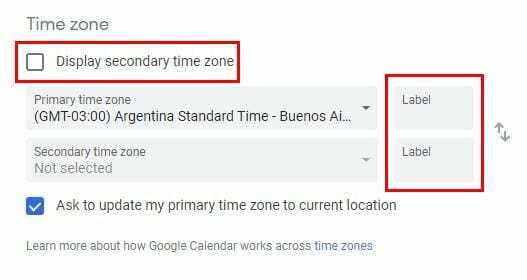
Závěrečné myšlenky
Technologie umožnila všem spojit se a mít přátele bez ohledu na to, kde žijí. S ohledem na to je skvělé, že můžete snadno upravit časová pásma v Kalendáři Google, aniž by to bylo obtížné. Jak důležitá jsou pro vás časová pásma? Podělte se o své myšlenky v komentářích níže.